Schrijver:
Morris Wright
Datum Van Creatie:
22 April 2021
Updatedatum:
1 Juli- 2024
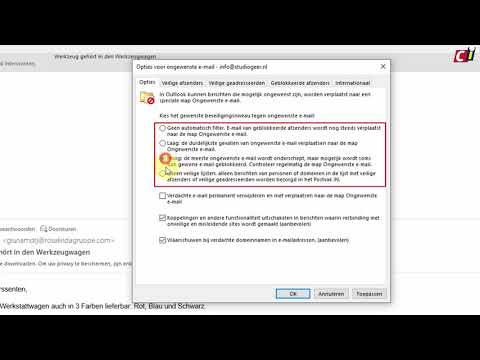
Inhoud
In dit artikel laten we u zien hoe u een e-mail kunt herstellen die is verzonden naar de map Spam in de Mail-toepassing op uw iPhone / iPad. Hiermee wordt ook voorkomen dat e-mails in de toekomst in de opgegeven map terechtkomen.
Stappen
 1 Start de Mail-app op uw iPhone / iPad. Klik op het icoon in de vorm van een witte envelop op een blauwe achtergrond; dit pictogram is te vinden op het startscherm of in het Dock.
1 Start de Mail-app op uw iPhone / iPad. Klik op het icoon in de vorm van een witte envelop op een blauwe achtergrond; dit pictogram is te vinden op het startscherm of in het Dock.  2 Tik op het pictogram met de pijl naar links. Je vindt het in de linkerbovenhoek. Het menu Mailboxen wordt geopend.
2 Tik op het pictogram met de pijl naar links. Je vindt het in de linkerbovenhoek. Het menu Mailboxen wordt geopend.  3 Klik op Spam. Deze optie is gemarkeerd met een mailboxvormig pictogram met een "X".
3 Klik op Spam. Deze optie is gemarkeerd met een mailboxvormig pictogram met een "X".  4 Klik op de brief die u wilt herstellen. Pictogrammen verschijnen onderaan het scherm.
4 Klik op de brief die u wilt herstellen. Pictogrammen verschijnen onderaan het scherm.  5 Klik op het mapvormige pictogram. Dit is het tweede pictogram van links onder aan het scherm. Er wordt een lijst met mappen weergegeven.
5 Klik op het mapvormige pictogram. Dit is het tweede pictogram van links onder aan het scherm. Er wordt een lijst met mappen weergegeven.  6 Kraan Postvak IN. De geselecteerde e-mail wordt naar uw Postvak IN gestuurd. Nu gaan e-mails zoals deze naar uw Postvak IN in plaats van uw Spam-map.
6 Kraan Postvak IN. De geselecteerde e-mail wordt naar uw Postvak IN gestuurd. Nu gaan e-mails zoals deze naar uw Postvak IN in plaats van uw Spam-map.



